Полностью удалите MariaDB или MySQL из CentOS 7 или RHEL 7. Удалить mariadb centos 7
Установка MariaDB CentOS 7 | Losst
Как вы знаете, несколько лет назад разработка программного обеспечения для организации баз данных MySQL разделилась. У программы появилось две версии - оригинальная MySQL от компании Oracle и новая - MariaDB, разрабатываемая создателем MySQL и сообществом. Версия от сообщества быстро обогнала оригинальную версию по возможностям и оптимизациям и сейчас используется в большинстве дистрибутивов Linux по умолчанию.
В этой статье мы рассмотрим как выполняется установка MariaDB CentOS 7, на данный момент самая новая стабильная версия - MariaDB 10.2, именно ее мы будем устанавливать.
Содержание статьи:
Установка MariaDB Centos 7
К сожалению, сейчас в репозиториях CentOS есть только версия 5.5, у нее ниже производительность и не поддерживаются такие возможности, как полнотекстовый поиск по строкам в InnoDB. Поэтому мы будем использовать официальный репозиторий разработчиков. По ссылке доступен конструктор репозитория, в котором вам нужно выбрать дистрибутив, его версию и версию программы:

Затем, внизу появится код, который нужно вставить в файл /etc/yum.repos.d/Mariadb.repo:
sudo vi /etc/yum.repos.d/Mariadb.repo
# MariaDB 10.2 CentOS repository list - created 2017-12-26 06:22 UTC# http://downloads.mariadb.org/mariadb/repositories/[mariadb]name = MariaDBbaseurl = http://yum.mariadb.org/10.2/centos7-amd64gpgkey=https://yum.mariadb.org/RPM-GPG-KEY-MariaDBgpgcheck=1

Если установлена старая версия MariaDB - остановите ее:
sudo systemctl stop mariadb
Затем обновите список пакетов:
sudo yum update

Если в вашей системе уже установлена более старая версия, то обновление будет выполнено автоматически. Или установка mariadb centos 7:
sudo yum install MariaDB-server MariaDB-client
Во время установки вам придется принять ключ GPG для репозитория MariaDB.
Настройка MariaDB
Установка завершена, и теперь нам предстоит заняться настройкой программы. Сначала запустите сервис:
sudo systemctl start mariadb
Если вы получаете ошибку, что файл /usr/libexec/mariadb-prepare-db-dir не существует, то выполните команду:
mv /etc/systemd/system/mariadb.service{,bak}
Это вызвано тем, что вы изменяли стандартный unit файл systemd и из-за этого он не был заменен на новый, когда мы удаляем этот файл вместо него подтягивается новый и все будет работать. Если у вас уже была раньше установлена версия MariaDB, то нужно запустить команду mysql_upgrade чтобы обновить все существующие таблицы:
sudo mysql_upgrade
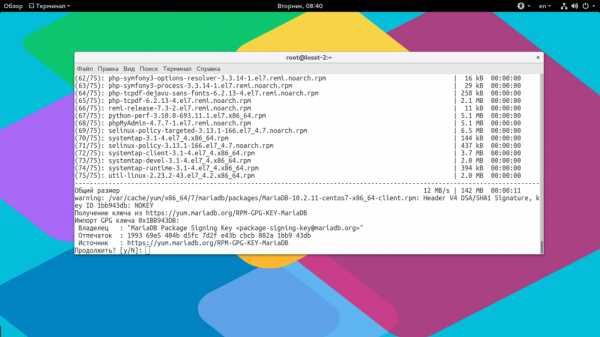
На этом база будет готова. Если же это новая установка, то нужно выполнить скрипт mysql_secure_installation чтобы защитить базу данных от злоумышленников:
sudo mysql_secure_installation

На первом шаге вам нужно задать пароль root, по умолчанию пароль не задан:

Затем удалите анонимных пользователей:

Запретите удаленный вход для root:
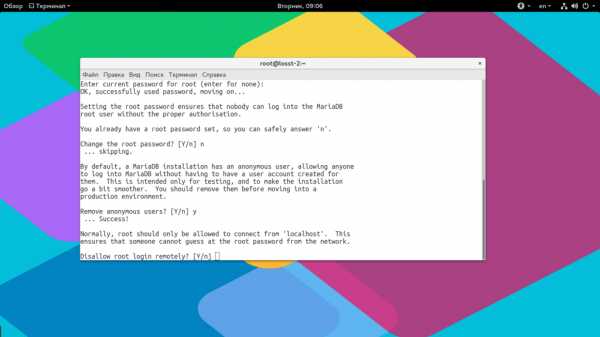
Удалите тестовую базу данных и обновите таблицу привилегий:


Создание базы данных MariaDB
Последнее, что нам осталось - это создать базу данных и пользователя, которые вы сможете использовать. Для подключения к базе используйте команду mysql:
mysql -u root -p
Создайте базу данных:
mysql> CREATE DATABASE first-database;mysql> CREATE USER 'dbuser'@'localhost' identified by 'password';mysql> GRANT ALL ON first-database.* TO dbuser' IDENTIFIED 'password';mysql> FLUSH PRIVILEGES;
Теперь вы можете подключится от имени этого пользователя через терминал или используя Phpmyadmin:
mysql -u dbuser -p
Настройка mariadb CentOS 7 завершена.
Удаление MariaDB
Если вы хотите удалить самую новую версию и вернуться к более старой, из официальных репозиториев - вам нужно сначала удалить файл репозитория:
sudo rm /etc/yum.repos.d/Mariadb.repo
Затем выполнить обновление системы:
sudo yum update
Или же вы можете полностью удалить MariaDB, но в таком случае будет удалена база данных из /var/lib/mysql, а значит вы потеряете все данные, которые там были:
sudo yum remove MariaDB-server MariaDB-client
Выводы
В этой небольшой статье мы рассмотрели как установить mariadb centos 7 из репозитория разработчиков. Вы можете получить самую новую, а значит самую быструю версию программы со всеми новыми возможностями. Если у вас остались вопросы, спрашивайте в комментариях!
Оцените статью:
Загрузка...losst.ru
Установка MariaDB 10 на CentOS 7

Установка MariaDB 10 на CentOS 7
Эта статья «Установка MariaDB 10 на CentOS 7» покажет вам, как установить и настроить MariaDB 10 на CentOS 7. Как вы вероятно уже знаете, сервер базы данных MariaDB теперь по умолчанию на CentOS т.к из-за Oracle (MySQL материнская компания) и вопросов GPL лицензирования. MariaDB с открытым исходным кодом и сообщество постепенно отходит от MySQL и переходит на MariaDB.
Если вы не знаете историю, вот краткое резюме. До Oracle владеющий MySQL, она была основана на GPL (GNU General Public License), которая говорит, что вы можете использовать программное обеспечение бесплатно, но вы не можете изменять и продавать его, если вы не отдаете исходный код. Это означает, что вы можете использовать его в вашем проекте с закрытым исходным кодоме.
Когда Oracle изменила лицензионное соглашение от модели GPL, в основном в с открытым исходным кодом сообщества восстали и некоторые начали группу из MySQL и создали MariaDB.
Поэтому в основном, сервер базы данных MariaDB такой же как и MySQL, но с моделью лицензирования GPL.
Теперь, когда вы знаете немного больше о том, почему и как MariaDB была основана, давайте будем учиться, как установить ее на CentOS 7.
Установка MariaDB на CentOS 7
Теперь, MariaDB является сервер базы данных по умолчанию для CentOS, все что вам нужно сделать, это запустить следующие команды, чтобы установить ее.Проблема в том, что centos загружает и устанавливает более старую, но стабильную версию MariaDB.
Если вы хотите, чтобы установить последнюю версию MariaDB, необходимо добавить его репозиторий программного обеспечения на ваш компьютер и установить. Чтобы сделать это, выполните следующие команды, чтобы создать файл из хранилища.
$ sudo vim /etc/yum.repos.d/MariaDB.repoЗатем скопируйте и вставьте строки что ниже в файл и сохранить его.
[mariadb] name = MariaDB baseurl = http://yum.mariadb.org/10.0/centos7-amd64 gpgkey=https://yum.mariadb.org/RPM-GPG-KEY-MariaDB gpgcheck=1Наконец, выполните команды ниже, чтобы установить MariaDB 10 на ваш сервер:
$ sudo yum install MariaDB-server MariaDB-clientЕсли у вас возникли проблемы с ошибками и MariaDB не может быть установлена из-за конфликта с mariadb-libs-xxxx, выполните команду что ниже, чтобы удалить конфликтующие библиотеки, и после чего повторно запустите установку команды что выше:
$ sudo yum remove mariadb-libs*Следует также удалить пакет Postfix. Повторно запустите команду что выше, чтобы установить MariaDB.
После завершения установки, выполните команду что ниже, чтобы запустить сервер с MariaDB:
$ sudo /etc/init.d/mysql startЗатем выполните следующую команду, чтобы защитить сервер базы данных.
Затем выберите «Y» (Да) для остальных подсказок, пока вы не закончите.
Enter current password for root (enter for none): press Enter Set root password? Y New password: Type new root password Re-enter new password: Confirm the password Remove anonymous users? Y Disallow root login remotely? Y Remove test database and access to it? Y Reload privilege tables now? YПоследнее, необходимо заменить cnf.ini файл по умолчанию в /etc/ для MariaDB. Но для начала нужно перейти в:
$ cd /usr/share/mysqlИ использовать один из предопределенных cnf.ini конфигураций которые доступны (Huge, Medium и Small) в данной папке.
Сделаем резервное копирование cnf.ini файла:
$ sudo mv /etc/cnf.ini /etc/cnf.ini.bakЗатем скопируйте один из предварительных конфигураций в MariaDB:
$ sudo cp /usr/share/mysql/my-huge.cnf /etc/cnf.iniПерезапуск MaraiDB:
$ systemctl restart mysqlМожно проверить статус:
$ systemctl status mariadbМожно добавить MariaBD в автозагрузку ОС:
$ systemctl enable mariadbМне нужно создать пользователя и чтобы он мог подключатся из любого компьютера, для этого:
Проверим какой порт прослушивает MariaDB с помощью команды SS:
# ss -tnlp | grep 3306 LISTEN 0 0 127.0.0.1:3306 *:* users:(("mysqld",1159,14))Мой выглядит вот так (я разрешил удаленное подключение к серверу БД):
LISTEN 0 50 *:3306 *:* users:(("mysqld",10884,13))Установка MariaDB 10 на CentOS 7 завершена.
linux-notes.org
6 шагов для установки и настройки MariaDB MySQL на CentOS/RedHat
Начиная с CentOS 7, вы не увидите пакет под названием mysql-server в хранилище yum.Теперь пакет называется mariadb-server.
Оригинальный MySQL в настоящее время принадлежит корпорации Oracle.
Но MariaDB это исходная база данных MySQL. Так же, как оригинальный и MySQL, MariaDB также с открытым исходным кодом, разработанная сообществом с открытым исходным кодом, разрабатывается и поддерживается корпорацией MariaDB.
С нашей точки зрения, только имя пакета изменяется. MariaDB еще MySQL, и все утилиты командной строки MySQL все точно такие же, включая команду под названием MySQL.
Это руководство объяснит шаг за шагом о том, как установить и настроить MariaDB на CentOS или на RedHat на основе дистрибутивах Linux.
1. Пакеты MariaDB MySQL
Ниже приведены три основных пакета MariaDB:
- mariadb-5.5.52-1.el7.x86_64 – Содержит несколько клиентских программ и утилит MySQL.
- mariadb-server-5.5.52-1.el7.x86_64 – Это основной сервер баз данных MySQL MariaDB.
- mariadb-libs-5.5.52-1.el7.x86_64 – Содержит общие библиотеки, необходимые для интерфейса клиентской программы.
Текущая версия MariaDB-server, которая доступна в хранилище yum CentOS 7, является 5.5.52, как показано ниже.
# yum info mariadb-server Loaded plugins: fastestmirror Loading mirror speeds from cached hostfile * base: repos-va.psychz.net * extras: linux.cc.lehigh.edu * updates: mirror.us.leaseweb.net Available Packages Name : mariadb-server Arch : x86_64 Epoch : 1 Version : 5.5.52 Release : 1.el7 Size : 11 M Repo : base/7/x86_64 ..2. Установка сервера MariaDB MySQL
Установите пакет сервера MariaDB MySQL, как показано ниже, с помощью yum install.
# yum install mariadb-server
В этом случае, на этом сервере, был установлен MariaDB-server вместе со следующими зависимыми пакетами.
- mariadb-server.x86_64 1:5.5.52-1.el7
- mariadb-libs.x86_64 1:5.5.52-1.el7
- mariadb.x86_64 1:5.5.52-1.el7
- libaio.x86_64 0:0.3.109-13.el7
- perl-DBD-MySQL.x86_64 0:4.023-5.el7
- perl-DBI.x86_64 0:1.627-4.el7
- perl-Compress-Raw-Bzip2.x86_64 0:2.061-3.el7
- perl-Compress-Raw-Zlib.x86_64 1:2.061-4.el7
- perl-Data-Dumper.x86_64 0:2.145-3.el7
- perl-IO-Compress.noarch 0:2.061-2.el7
- perl-Net-Daemon.noarch 0:0.48-5.el7
- perl-PlRPC.noarch 0:0.2020-14.el7
Убедитесь в том, чтобы было установлено три важных пакеты MariaDB MySQL.
# rpm -qa | grep -i maria mariadb-5.5.52-1.el7.x86_64 mariadb-server-5.5.52-1.el7.x86_64 mariadb-libs-5.5.52-1.el7.x86_64
Если вы новичок в MySQL/MariaDB, вы можете пройти курс молодого бойца: Как создать таблицу в MySQL, сделать вставку и выбрать записи
3. Запуск базы данных MariaDB
Как вы видите ниже, модуль сервера базы данных MariaDB загружен, но еще не запущен.
Запустите сервер MySQL с помощью systemctl, как показано ниже.
# systemctl start mariadb
Проверьте состояние systemctl, чтобы убедиться, что сервер базы данных MariaDB запущен успешно.
# systemctl status mariadb ● mariadb.service - MariaDB database server Loaded: loaded (/usr/lib/systemd/system/mariadb.service; enabled; vendor preset: disabled) Drop-In: /etc/systemd/system/mariadb.service.d └─nofile.conf Active: active (running) since Tue 2017-10-03 13:56:53 MSK; 1 months 7 days ago Main PID: 840 (mysqld_safe) CGroup: /system.slice/mariadb.service ├─ 840 /bin/sh /usr/bin/mysqld_safe --basedir=/usr └─1121 /usr/libexec/mysqld --basedir=/usr --datadir=/var/lib/mysql --plugin-dir=/usr/lib64/mysql/plugin --log-error=/var/log/mariadb/mariadb.log...Если вы программист, и используете PHP, вы найдете это полезным: 3 метода подключения к MySQL с помощью PHP с примерами кода
4. Подключение и проверка сервера MariaDB
Используйте команду MySQL, как показано ниже, чтобы подключиться к базе данных с использованием корневого пользователя в MySQL.
# mysql -u root Welcome to the MariaDB monitor. Commands end with ; or \g. Your MariaDB connection id is 2 Server version: 5.5.52-MariaDB MariaDB Server Copyright (c) 2000, 2016, Oracle, MariaDB Corporation Ab and others. Type 'help;' or '\h' for help. Type '\c' to clear the current input statement. MariaDB [(none)]>
Следующая команда базы данных покажет базу данных для MySQL по умолчанию.
MariaDB [(none)]> show databases; +--------------------+ | Database | +--------------------+ | information_schema | | mysql | | performance_schema | | test | +--------------------+5. Выполнение шагов после установки MariaDB
Как видно выше, по умолчанию, установка не назначает пароль для учетной записи суперпользователя MySQL.
Для установки пароля пользователя root в MySQL и выполнить другие настройки безопасности в базе данных, выполните сценарий mysql_secure_installation, как показано ниже.
# /usr/bin/mysql_secure_installation NOTE: RUNNING ALL PARTS OF THIS SCRIPT IS RECOMMENDED FOR ALL MariaDB SERVERS IN PRODUCTION USE! PLEASE READ EACH STEP CAREFULLY! In order to log into MariaDB to secure it, we'll need the current password for the root user. If you've just installed MariaDB, and you haven't set the root password yet, the password will be blank, so you should just press enter here.
Так как это первый раз мы проводим этот сценарий, нет пароля, заданного для корневой учетной записи в MySQL. Так что, введите его.
Enter current password for root (enter for none): OK, successfully used password, moving on... Setting the root password ensures that nobody can log into the MariaDB root user without the proper authorisation.
На данном этапе, укажем, «у», чтобы назначить пароль для учетной записи суперпользователя MySQL. Введите пароль после этого.
Обратите внимание, что root в MySQL отличается от Linux корневой учетной записи. Таким образом, здесь мы устанавливаем пароль для корневой учетной записи MySQL, которая не имеет ничего общего с корневой учетной записью в Linux.
Set root password? [Y/n] y New password: Re-enter new password: Password updated successfully! Reloading privilege tables.. ... Success!
В рамках установки по умолчанию, MySQL устанавливает анонимного пользователя, который может войти в базу данных без реального пользователя. Таким образом, мы действительно должны удалить этого пользователя.
Remove anonymous users? [Y/n] y ... Success! Normally, root should only be allowed to connect from 'localhost'. This ensures that someone cannot guess at the root password from the network.
Как вы можете себе представить, учетная запись в MySQL будет иметь доступ ко всей базе данных MySQL. Таким образом, важно, чтобы держать его в безопасности. Кроме того, мы должны убедиться, что удаленные клиенты из других серверов не могут подключаться с помощью этой корневой учетной записи MySQL.
Вместо этого, можно только локально (на котором установлен сервер MySQL) подключиться с помощью учетной записи суперпользователя. Таким образом, мы действительно должны запретить вход администратора удаленно.
Disallow root login remotely? [Y/n] y ... Success!
Это тестовая база данных по умолчанию, которую мы должны удалить.
Remove test database and access to it? [Y/n] y - Dropping test database... ... Success! - Removing privileges on test database... ... Success!
Введите у здесь, чтобы убедиться, что все изменения, которые мы сделали до сих пор, вступят немедленно в силу.
Reload privilege tables now? [Y/n] y ... Success! Cleaning up... All done! If you've completed all of the above steps, your MariaDB installation should now be secure. Thanks for using MariaDB!6. Проверка корневого доступа к MySQL
Теперь, если вы подключаетесь к Mysql без пароля суперпользователя, вы получаете сообщение об ошибке, что доступ запрещен.
# mysql -u root ERROR 1045 (28000): Access denied for user 'root'@'localhost' (using password: NO)
Чтобы задать пароль, используйте опцию -p, как показано ниже. Это предложит пользователю ввести пароль.
# mysql -u root -p Enter password:
Кроме того, как вы видите ниже, команда показывает базы данных, что проверочная база данных теперь удалена.
MariaDB [(none)]> show databases; +--------------------+ | Database | +--------------------+ | information_schema | | mysql | | performance_schema | +--------------------+
Если вы хотите передать пароль в командной строке MySQL, укажите его прямо рядом с опцией -p, как показано ниже.
# mysql -u root -pMySecurePassword
Примечание:
Там нет пробела между -p и паролем. Это может вызвать некоторую путаницу, поскольку у нас есть пространство между -u и именем пользователя. Но, нет никакого пространства между -p и паролем.
Если вы нашли ошибку, пожалуйста, выделите фрагмент текста и нажмите Ctrl+Enter.
andreyex.ru
УСТАНОВКА MYSQL В CENTOS 7
Сейчас все большее распространение получает форк mysql — mariadb. Она имеет полную совместимость с mysql, так что можно смело пользоваться. Я предпочитаю использовать именно ее.
Устанавливаем mariadb на CentOS 7:
# yum install -y mariadb mariadb-serverДобавляем mariadb в автозапуск:
# systemctl enable mariadb.serviceЗапускаем mariadb:
# systemctl start mariadbПроверяем, запустилась или нет:
# netstat -tulnp | grep mysqld tcp 0 0 0.0.0.0:3306 0.0.0.0:* LISTEN 22276/mysqldОбращаю внимание, что она даже в системе отображается как сервис mysqld. Теперь запускаем стандартный скрипт настройки безопасности:
# /usr/bin/mysql_secure_installation NOTE: RUNNING ALL PARTS OF THIS SCRIPT IS RECOMMENDED FOR ALL MariaDB SERVERS IN PRODUCTION USE! PLEASE READ EACH STEP CAREFULLY! In order to log into MariaDB to secure it, we'll need the current password for the root user. If you've just installed MariaDB, and you haven't set the root password yet, the password will be blank, so you should just press enter here. Enter current password for root (enter for none):Если вы нажали Enter, то вам будет предложено задать пароль для root-пользователя. Чтобы задать пароль введите y + Enter. Задайте новый пароль и подтвердите его.
Enter current password for root (enter for none): OK, successfully used password, moving on... Setting the root password ensures that nobody can log into the MariaDB root user without the proper authorisation. Set root password? [Y/n] y New password: Re-enter new password: Password updated successfully! Reloading privilege tables.. ... Success!При установке по умолчанию, MariaDB подразумевает наличие анонимных пользователей, таким образом позволяя войти любому юзеру, даже не имеющему учетной записи. Это сделано для тестирования, при дальнейшем использовании эту возможность нужно удалить, y + Enter для удаления анонимных пользователей.
By default, a MariaDB installation has an anonymous user, allowing anyone to log into MariaDB without having to have a user account created for them. This is intended only for testing, and to make the installation go a bit smoother. You should remove them before moving into a production environment. Remove anonymous users? [Y/n] y ... Success!Следующий шаг предложит запретить удаленный доступ для root-пользователя. Не рекомендую разрешать удаленный доступ, еще не встречалось таких ситуаций при которых он понадобился бы. Для того чтобы запретить удаленный доступ - y + Enter.
Normally, root should only be allowed to connect from 'localhost'. This ensures that someone cannot guess at the root password from the network. Disallow root login remotely? [Y/n] y ... Success!По умолчанию MariaDB устанавливается с базой данных "test" для тестирования. Рекомендуется удалить ее перед началом работы. Для того чтобы удалить базу данных - y+ Enter.
By default, MariaDB comes with a database named 'test' that anyone can access. This is also intended only for testing, and should be removed before moving into a production environment. Remove test database and access to it? [Y/n] y - Dropping test database... ... Success! - Removing privileges on test database... ... Success!Теперь нужно перезагрузить привилегии, чтобы все изменения вступили в силу. Для перезагрузки привилегий - y + Enter.
Reloading the privilege tables will ensure that all changes made so far will take effect immediately. Reload privilege tables now? [Y/n] y ... Success! Cleaning up... All done! If you've completed all of the above steps, your MariaDB installation should now be secure. Thanks for using MariaDB!
Файл настроек mysql/mariadb лежит в /etc/my.cnf. Для обычной работы достаточно настроек по-умолчанию. Но если вы решите изменить их, не забудьте перезапустить службу баз данных.
Перезапуск mariadb/mysql в CentOS 7:
# systemctl restart mariadbНа этом все. Базовый функционал web сервера на CentOS 7 настроен.
Проверка корневого доступа к MySQL
Теперь, если вы подключаетесь к Mysql без пароля суперпользователя, вы получаете сообщение об ошибке, что доступ запрещен.
# mysql -u root ERROR 1045 (28000): Access denied for user 'root'@'localhost' (using password: NO) # mysql -u root -p Enter password:Кроме того, как вы видите ниже, команда показывает базы данных, что проверочная база данных теперь удалена.
MariaDB [(none)]> show databases; +--------------------+ | Database | +--------------------+ | information_schema | | mysql | | performance_schema | +--------------------+Если вы хотите передать пароль в командной строке MySQL, укажите его прямо рядом с опцией -p, как показано ниже.
# mysql -u root -pMySecurePasswordПримечание:
Там нет пробела между -p и паролем. Это может вызвать некоторую путаницу, поскольку у нас есть пространство между -u и именем пользователя. Но, нет никакого пространства между -p и паролем.
mozgovoy.in.ua
MariaDB Server 10 - установка на ОС CentOS 7 (5/6)
К сожалению, стандартный репозитарий CentOS содержит устаревшую версию сервера базы данных MariaDB. Но на официальном сайте можно найти подготовленные пакты MariaDB 10 для различных OS, включая CentOS версий 6, 7 и даже 5.
Установка MariaDB 10
Для того, чтоб установить последнюю версию сервера MariaDB 10 на своем сервере достаточно проделать несколько шагов:
-
Необходимо убедиться, что предыдущая версия MariaDB не была установлена в системе ранее и, в случае ее наличия, удалить ее:
# yum list installed mariadb-server Loaded plugins: fastestmirror Loading mirror speeds from cached hostfile * base: mirror.bytemark.co.uk * epel: mirror.vorboss.net * extras: mirror.clustered.net * updates: mirror.vorboss.net Installed Packages mariadb-server.x86_64 1:5.5.60-1.el7_5 @updatesВ приведенном примере вывод утилиты yum показал наличие в системе предыдущей версии MariaDB 5.5.60.
Удалить установленную версию БД можно с помощью команды:
# yum remove mariadb-server mariadb-libs Loaded plugins: fastestmirror Resolving Dependencies ... Dependencies Resolved ========================================================================================================================================= Package Arch Version Repository Size ========================================================================================================================================= Removing: mariadb-libs x86_64 1:5.5.60-1.el7_5 @updates 4.4 M mariadb-server x86_64 1:5.5.60-1.el7_5 @updates 58 M Removing for dependencies: mariadb x86_64 1:5.5.60-1.el7_5 @updates 49 M net-snmp x86_64 1:5.7.2-33.el7_5.2 @updates 882 k perl-DBD-MySQL x86_64 4.023-6.el7 @base 323 k Transaction Summary ========================================================================================================================================= Remove 2 Packages (+3 Dependent packages) Installed size: 112 M Is this ok [y/N]: y ... Complete! # yum list installed mariadb-server Loaded plugins: fastestmirror Loading mirror speeds from cached hostfile * base: mirror.mhd.uk.as44574.net * epel: mirror.vorboss.net * extras: centos.serverspace.co.uk * updates: centos.serverspace.co.uk Error: No matching Packages to list -
Скачать и установить с официального сайта MariaDB файл-настроек репозитария yum:
# curl -sS https://downloads.mariadb.com/MariaDB/mariadb_repo_setup | sudo bash [info] Repository file successfully written to /etc/yum.repos.d/mariadb.repo. [info] Adding trusted package signing keys... [info] Succeessfully added trusted package signing keys.По умолчанию менеджер пакетов Yum будет настроен на работу с последней версией MariaDB сервера. Однако, если Вам необходимо установить конкретную версию сервера MariaDB 10, изменить параметры по умолчанию можно с помощью ключа --mariadb-server-version=<version>. Для этого достаточно передать ключ и параметр загружаемому скрипту через Bash следующим образом:
# curl -sS https://downloads.mariadb.com/MariaDB/mariadb_repo_setup | sudo bash -s -- --mariadb-server-version=mariadb-10.2В настоящее время доступны следующие версии MariaDB сервера: mariadb-5.5, mariadb-10.0, mariadb-10.1, mariadb-10.2 и mariadb-10.3.
Установочный скрипт автоматически настраивает менеджер пакетов Yum на последнюю стабильную версию MariaDB сервера. В случае выхода новой стабильной версии MariaDB, для обновления на последнюю версию сервера БД, Вам необходимо будет самостоятельно изменить настройки в файле-настроек Yum (/etc/yum.repos.d/mariadb.repo) или запустить скрипт mariadb_repo_setup повторно.
-
Установить MariaDB сервер, использую стандартный менеджер пакетов yum:
# yum install MariaDB-server Loaded plugins: fastestmirror Loading mirror speeds from cached hostfile ... Dependencies Resolved =============================================================================================================================== Package Arch Version Repository Size =============================================================================================================================== Installing: MariaDB-server x86_64 10.3.9-1.el7.centos mariadb-main 123 M Installing for dependencies: MariaDB-client x86_64 10.3.9-1.el7.centos mariadb-main 53 M MariaDB-common x86_64 10.3.9-1.el7.centos mariadb-main 157 k MariaDB-compat x86_64 10.3.9-1.el7.centos mariadb-main 2.8 M boost-program-options x86_64 1.53.0-27.el7 base 156 k galera x86_64 25.3.23-1.rhel7.el7.centos mariadb-main 8.0 M Transaction Summary =============================================================================================================================== Install 1 Package (+5 Dependent packages) Total download size: 188 M Installed size: 788 M Is this ok [y/d/N]: y ... Installed: MariaDB-server.x86_64 0:10.3.9-1.el7.centos Dependency Installed: MariaDB-client.x86_64 0:10.3.9-1.el7.centos MariaDB-common.x86_64 0:10.3.9-1.el7.centos MariaDB-compat.x86_64 0:10.3.9-1.el7.centos boost-program-options.x86_64 0:1.53.0-27.el7 galera.x86_64 0:25.3.23-1.rhel7.el7.centos Complete! -
Добавить сервер MariaDB в автозапуск и запустить сервис:
Для CentOS 7:
# systemctl enable mariadb # systemctl start mariadbДля CentOS 6:
# chkconfig mariadb on # service mariadb start
Первоначальная настройка MariaDB
После первоначальной установки сервера MariaDB крайне желательно выполнить первоначальную настройку параметров безопасности сервера MariaDB с помощью утилиты mysql_secure_installation.
В случае, если Вы затрудняетесь ответить на вопросы утилиты, оставьте значения по умолчанию, этого будет достаточно для защиты вашего экземпляра базы данных от распространённых видов атак и угроз.
# mysql_secure_installation NOTE: RUNNING ALL PARTS OF THIS SCRIPT IS RECOMMENDED FOR ALL MariaDB SERVERS IN PRODUCTION USE! PLEASE READ EACH STEP CAREFULLY! In order to log into MariaDB to secure it, we'll need the current password for the root user. If you've just installed MariaDB, and you haven't set the root password yet, the password will be blank, so you should just press enter here. Enter current password for root (enter for none): OK, successfully used password, moving on... Setting the root password ensures that nobody can log into the MariaDB root user without the proper authorisation. Set root password? [Y/n] New password: Re-enter new password: Password updated successfully! Reloading privilege tables.. ... Success! By default, a MariaDB installation has an anonymous user, allowing anyone to log into MariaDB without having to have a user account created for them. This is intended only for testing, and to make the installation go a bit smoother. You should remove them before moving into a production environment. Remove anonymous users? [Y/n] ... Success! Normally, root should only be allowed to connect from 'localhost'. This ensures that someone cannot guess at the root password from the network. Disallow root login remotely? [Y/n] ... Success! By default, MariaDB comes with a database named 'test' that anyone can access. This is also intended only for testing, and should be removed before moving into a production environment. Remove test database and access to it? [Y/n] - Dropping test database... ... Success! - Removing privileges on test database... ... Success! Reloading the privilege tables will ensure that all changes made so far will take effect immediately. Reload privilege tables now? [Y/n] ... Success! Cleaning up... All done! If you've completed all of the above steps, your MariaDB installation should now be secure. Thanks for using MariaDB!Подключение к локальному серверу MariaDB
После установки и запуска сервера MariaDB 10, необходимо проверить его доступность. Это можно сделать следующей командой:
# mysql -u root -p Enter password: Welcome to the MariaDB monitor. Commands end with ; or \g. Your MariaDB connection id is 18 Server version: 10.3.9-MariaDB MariaDB Server Copyright (c) 2000, 2018, Oracle, MariaDB Corporation Ab and others. Type 'help;' or '\h' for help. Type '\c' to clear the current input statement. MariaDB [(none)]>Обратите внимание, что ключ -p заставляет утилиту запросить пароль для пользователя. Если Вы по какой-то причине не установили пароль для пользователя, опустите этот ключ.
drmini.ru
Полностью удалите MariaDB или MySQL из CentOS 7 или RHEL 7 [yum]
Эти шаги работают над CentOS 6.5, поэтому они также должны работать над CentOS 7:
- yum remove mariadb mariadb-server
- rm -rf /var/lib/mysql Если ваш datadir в /etc/my.cnf указывает на другой каталог, удалите этот каталог вместо / var / lib / mysql
- rm /etc/my.cnf
- Необязательный шаг: rm ~/.my.cnf
- yum install mariadb mariadb-server
[ EDIT ] - Обновление для MariaDB 10.1 на CentOS 7
Эти шаги были выполнены для CentOS 6.5 и MariaDB 10.
Я только что установил MariaDB 10.1 на CentOS 7, и некоторые из этих шагов немного отличаются.
Шаг 1 станет следующим:
yum remove MariaDB-server MariaDB-clientШаг 5 станет следующим:
yum install MariaDB-server MariaDB-clientОстальные шаги остаются прежними.
Чтобы обновить и ответить на вопрос, не нарушая работу почтовых серверов. Более поздние версии CentOS 7 включают MariaDB в качестве базы наряду с PostFix, которая полагается на MariaDB. Удаление с помощью yum также удалит postfix и perl-DBD-MySQL. Чтобы обойти это и сохранить постфикс на месте, сначала сделайте копию /usr/lib64/libmysqlclient.so.18 (от чего зависит постфикс), а затем используйте:
rpm -qa | grep mariadbзатем удалите пакеты mariadb, используя (изменяя ваши версии):
rpm -e --nodeps "mariadb-libs-5.5.56-2.el7.x86_64" rpm -e --nodeps "mariadb-server-5.5.56-2.el7.x86_64" rpm -e --nodeps "mariadb-5.5.56-2.el7.x86_64"Удалите оставшиеся файлы и папки (которые также удаляют любые базы данных):
rm -f /var/log/mariadb rm -f /var/log/mariadb/mariadb.log.rpmsave rm -rf /var/lib/mysql rm -rf /usr/lib64/mysql rm -rf /usr/share/mysqlВерните копию /usr/lib64/libmysqlclient.so.18, которую вы сделали в начале, и вы можете перезапустить постфикс.
Более подробная информация представлена на https://code.trev.id.au/centos-7-remove-mariadb-replace-mysql/ которой описывается, как заменить mariaDB на MySQL
code-examples.net
CentOS: установка MariaDB · Linux-in.com
 Установка MariaDB на CentOS. В текущем обзоре мы рассмотрим алгоритм установки MariaDB и работы с данным программным продуктом, с какими сложностями вы можете столкнуться и как обеспечить их успешное устранение. MariaDB – одна из веток системы управления базами данных (СУБД) MySQL, что разрабатывается под лицензией GNU GPL. На ряду с комплексом новых возможностей, основным её преимуществом, безусловно, является улучшенная производительность.
Установка MariaDB на CentOS. В текущем обзоре мы рассмотрим алгоритм установки MariaDB и работы с данным программным продуктом, с какими сложностями вы можете столкнуться и как обеспечить их успешное устранение. MariaDB – одна из веток системы управления базами данных (СУБД) MySQL, что разрабатывается под лицензией GNU GPL. На ряду с комплексом новых возможностей, основным её преимуществом, безусловно, является улучшенная производительность.
Подробно ознакомиться с информацией о MariaDB вы можете на официальном сайте разработчика.
Установка MariaDB — подготовка.
Установка данной системы выполняется на:
1 cat /etc/redhat-release 2 CentOS release 6.5 (Final) 1 #uname -p 2 x86_64Следующим шагом производим добавление репозиторий.
Для того, чтобы выявит код для файла описания репозитория под заданную операционную систему и архитектуру необходимо пройти по данной ссылке.
В файле /etc/yum.repos.d/MariaDB.repo прописываем:
1 [mariadb] 2 name = MariaDB 3 baseurl = http://yum.mariadb.org/5.5/centos6-amd64 4 gpgkey=https://yum.mariadb.org/RPM-GPG-KEY-MariaDB 5 gpgcheck=1 6 priority=1 7 #enabled=0Далее необходимо удалить все данные, связанные с MySQL. Удаление необходимо контролировать, так как возможен риск попутного удаления взаимосвязанных файлов, таких как Postfix:
1 # yum remove mysql* mysql-server mysql-devel mysql-libsСледующий этап представляет собой непосредственную установку MariaDB:
1 # yum install MariaDB-client MariaDB-common MariaDB-compat MariaDB-devel MariaDB-server MariaDB-shared 2 ... 3 Installed: 4 MariaDB-client.i386 0:5.5.39-1 MariaDB-server.i386 0:5.5.39-1 5 6 Dependency Installed: 7 MariaDB-common.i386 0:5.5.39-1 openssl098e.i686 0:0.9.8e-18.el6_5.2 8 9 Complete!Также стоит учесть момент, что, при возникновении необходимости – YUM в процессе установки MariaDB может заместить пакетные данные MySQL сам, но лучше осуществить их удаление до запуска процесса установки:
1 MariaDB-shared x86_64 5.5.42-1.el6 mariadb 1.1 M 2 replacing mysql-libs.x86_64 5.5.39-1.el6.remiДалее производим запуск:
1 # service mysql start 2 Starting MySQL...... SUCCESS!Для добавления программы в автозагрузку, необходимо прописать следущее:
1 # chkconfig mysql on 2 # chkconfig --list | grep mysql 3 mysql 0:off 1:off 2:on 3:on 4:on 5:on 6:offЗатем необходимо выполнить первоначальную настройку:
01 # /usr/bin/mysql_secure_installation 02 ... 03 Set root password? [Y/n] y 04 New password: 05 Re-enter new password: 06 Password updated successfully! 07 ... 08 Remove anonymous users? [Y/n] y 09 ... Success! 10 ... 11 Disallow root login remotely? [Y/n] y 12 ... Success! 13 ... 14 Remove test database and access to it? [Y/n] y 15 - Dropping test database... 16 ... Success! 17 - Removing privileges on test database... 18 ... Success! 19 ... 20 Reload privilege tables now? [Y/n] y 21 ... Success! 22 23 Cleaning up... 24 25 All done! If you've completed all of the above steps, your MariaDB 26 installation should now be secure. 27 28 Thanks for using MariaDB!Следующим шагом пробуем войти в консоль:
01 # mysql -u root -p 02 Enter password: 03 Welcome to the MariaDB monitor. Commands end with ; or g. 04 Your MariaDB connection id is 12 05 Server version: 5.5.39-MariaDB MariaDB Server 06 07 Copyright (c) 2000, 2014, Oracle, Monty Program Ab and others. 08 09 Type 'help;' or 'h' for help. Type 'c' to clear the current input statement. 10 11 MariaDB [(none)]> 1 MariaDB [(none)]> show databases; 2 +--------------------+ 3 | Database | 4 +--------------------+ 5 | information_schema | 6 | mysql | 7 | performance_schema | 8 +--------------------+ 9 3 rows in set (0.00 sec)Операция завершена.
Оперативное сравнение производительности MySQL и MariaDB
Сравнение систем осуществляется при помощи mysqlslap. Подробную информацию о данной процедуре вы можете получить в данной статье: MySQL: mysqlslap — нагрузочное тестирование.
В процессе произведения сравнения – используются два идентичных виртуальных устройства, управляемые CentOS 6.5.
На одном из устройств установлено следующее:
1 # yum list installed | grep mysql-server 2 mysql-server.i686 5.5.38-1.el6.remi @remiВторая машина содержит нижеуказанные данные:
1 # yum list installed | grep MariaDB-server 2 MariaDB-server.i386 5.5.39-1 @mariadbОба устройства не содержат в себе информации о пользовательских базах данных:
01 mysql> show databases; 02 +--------------------+ 03 | Database | 04 +--------------------+ 05 | information_schema | 06 | mysql | 07 | mysqlslap | 08 | performance_schema | 09 +--------------------+ 10 4 rows in set (0.00 sec) 01 MariaDB [(none)]> show databases; 02 +--------------------+ 03 | Database | 04 +--------------------+ 05 | information_schema | 06 | mysql | 07 | mysqlslap | 08 | performance_schema | 09 +--------------------+ 10 4 rows in set (0.00 sec)Впоследствии, база mysqlslap будет использована в тестировочных целях.
Основу работы MySQL составляет файл стандартной конфигурации:
1 # head -n 1 /etc/my.cnf 2 # Example MySQL config file for small systems.Следующим шагом выполняем такие же действия для MariaDB:
1 # rm /etc/my.cnf 2 # cp /usr/share/mysql/my-small.cnf /etc/ 3 # service mysql restart 4 Shutting down MySQL.. SUCCESS! 5 Starting MySQL..... SUCCESS!Операция производится на платформе MySQL:
1 # mysqlslap -u root -p --auto-generate-sql --concurrency 10 --number-of-queries 100 --number-char-cols=5 --number-int-cols=10 2 Enter password: 3 Benchmark 4 Average number of seconds to run all queries: 0.550 seconds 5 Minimum number of seconds to run all queries: 0.550 seconds 6 Maximum number of seconds to run all queries: 0.550 seconds 7 Number of clients running queries: 10 8 Average number of queries per client: 10В завершение производим действия на MariaDB:
1 # mysqlslap -u root -p --auto-generate-sql --concurrency 10 --number-of-queries 100 --number-char-cols=5 --number-int-cols=10 2 Enter password: 3 Benchmark 4 Average number of seconds to run all queries: 0.213 seconds 5 Minimum number of seconds to run all queries: 0.213 seconds 6 Maximum number of seconds to run all queries: 0.213 seconds 7 Number of clients running queries: 10 8 Average number of queries per client: 10Comments
comments
linux-in.com
- Переменная среды path windows 10

- Как создать в linux папку

- Функция таблица в excel

- Скопировать музыку

- Пароль в эксель
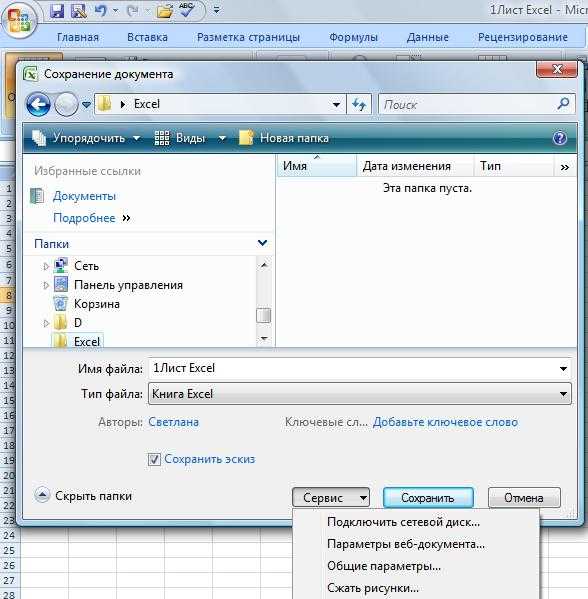
- Чистка компьютера от рекламы

- Функция в excel содержит

- Как подключить системный блок к телевизору в качестве монитора через hdmi

- Интернет нестабильно работает

- Что такое программа в компьютере

- Windows 10 как сменить учетную запись

